5 útiles trucos para organizar tus álbumes de Fotos en iPhone
¿Tus álbumes de fotografías están muy desordenados?
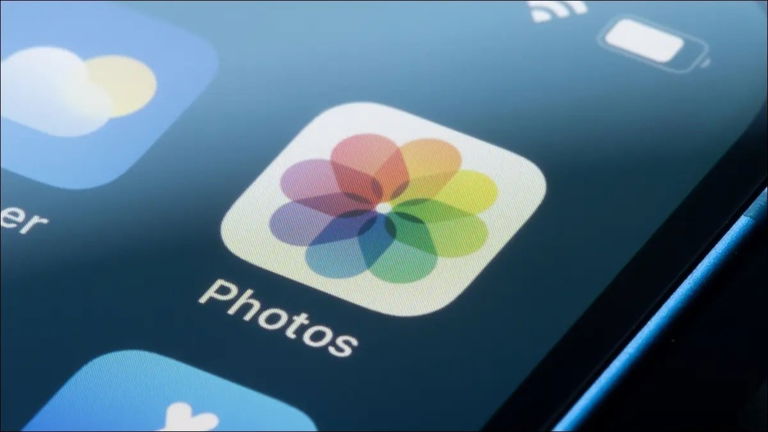
Sí, lo sabemos, la aplicación Fotos de Apple no es la más ideal del mundo y tiene muchas cosas que mejorar. Aunque Fotos tenga muchos trucos y funciones le falta un poco más de organización. Pero, afortunadamente, todo problema tiene solución. En este artículo te explicaremos una serie de trucos para ordenar tus fotografías en Fotos.
De esta manera podrás seguir conservando todos tus maravillosos recuerdos en forma de fotos y de vídeos, y sonreír cada vez que abras la aplicación Fotos en lugar de volverte loco organizando por aquí y por allá.
Aprovecha todos tus álbumes de fotos
Fotos crea múltiples álbumes de fotografías de forma automática, a veces simplemente al recibir una imagen en una aplicación de mensajería como pudiera ser WhatsApp. Aprovecha al máximo los álbumes de fotos, crea los tuyos propios y organiza todos tus contenidos multimedia a tu gusto.
Los álbumes de Fotos no son perfectos y tu iPhone no organizará todo para ti, pero los diferentes álbumes que tengas te permitirán encontrar todo con mayor facilidad.
Elimina tus fotos duplicadas
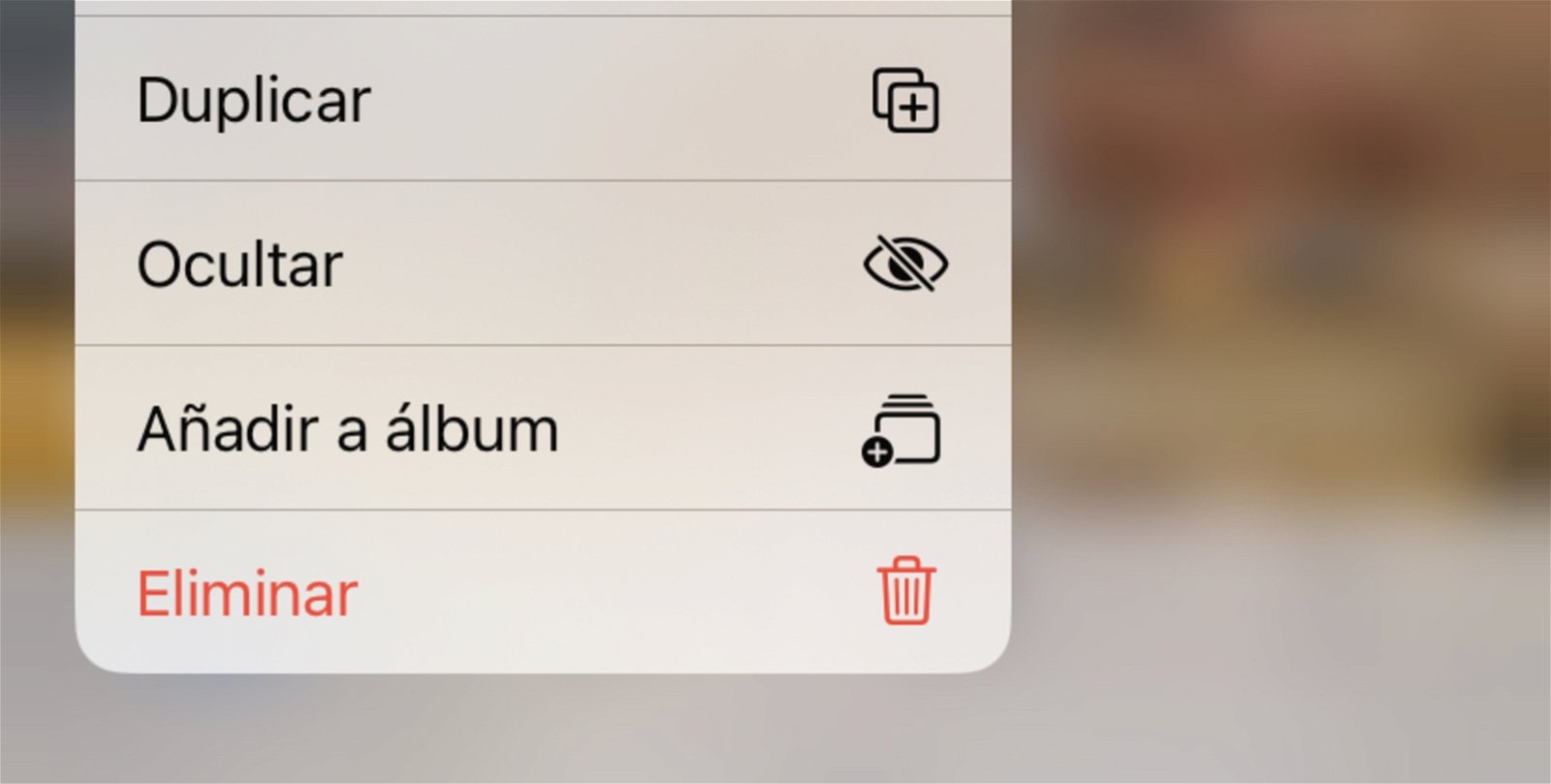
Otro método para eliminar fotos es con el menú desplegable al mantener presionado
No hay cosa que dé más rabia que quedarse sin espacio de almacenamiento en el iPhone y entrar a la aplicación Fotos para ver que tienes montones y montones de imágenes duplicadas o similares.
Para comenzar a eliminar fotografías abre Fotos y pulsa el botón Seleccionar. Pulsa sobre cada una de las fotos que quieras eliminar y presiona sobre el botón con forma de papelera de la esquina inferior derecha.
Realiza búsquedas para no perder tiempo
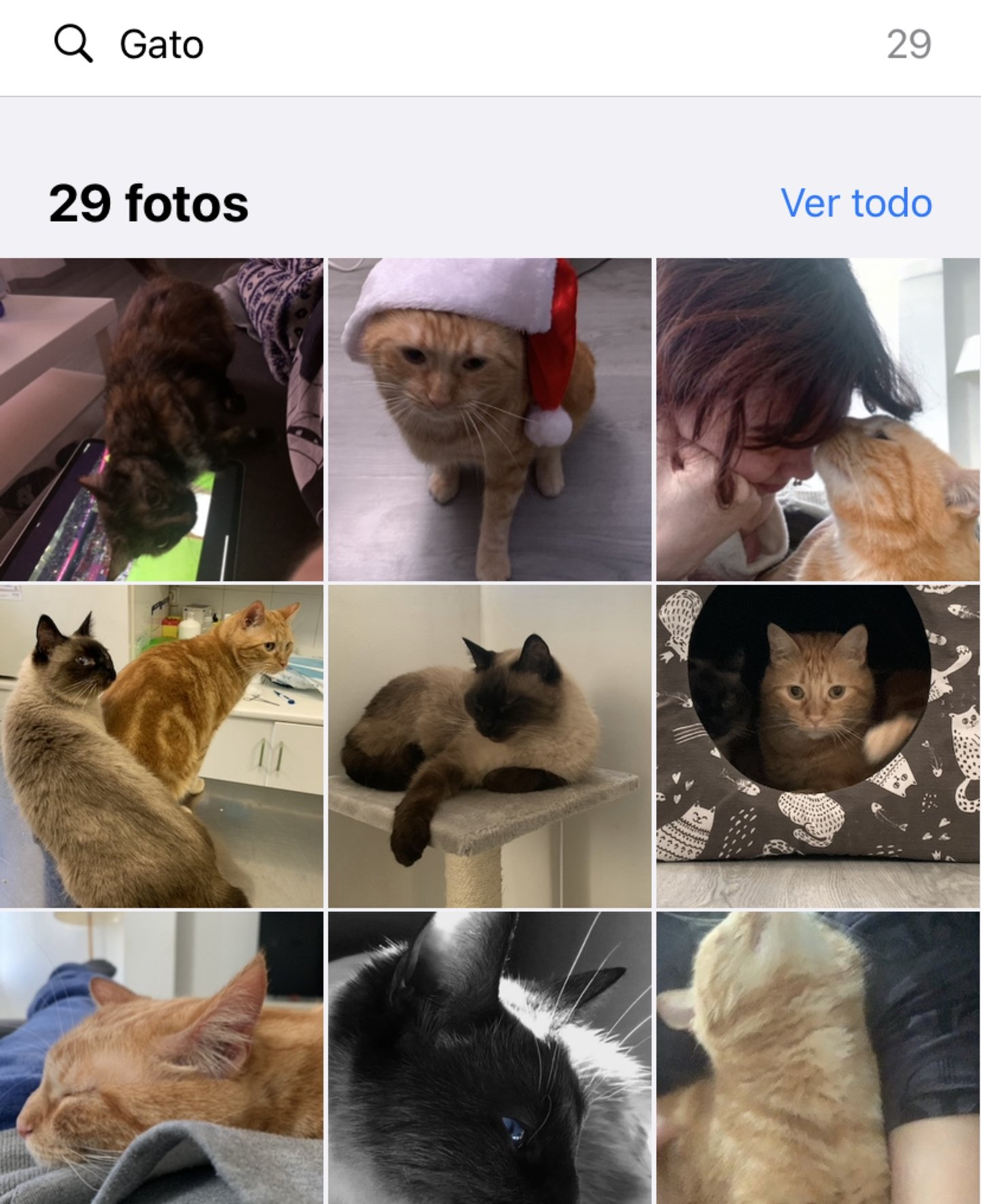
La búsqueda de Fotos es bastante eficiente
Si estás buscando una foto en concreto y te está llevando más tiempo del que necesitas, prueba usando la búsqueda especializada de Fotos. Presiona sobre el icono de la lupa en la esquina inferior derecha y escribe lo que estés buscando. Por ejemplo, si escribes "niño" aparecerán fotos de tus hijos y otros niños/as.
Identifica a las personas de tus fotos
Lo más probable es que tengas la aplicación Fotos repleta de imágenes de tus amigos/as y familiares. Si identificas esas personas en la aplicación podrás acceder a funciones adicionales de gran conveniencia.
- Abre la app Fotos.
- Accede a la pestaña de Álbumes.
- Baja hasta Personas y Lugares.
- Selecciona a una persona de tus fotos.
- Presiona Añadir nombre y escribe su nombre.
A partir de ese momento la aplicación Fotos identificará a esa persona en todas las imágenes que tengas. Además, tu iPhone generará memorias para ti en la sección Recuerdos de la pestaña Para ti.
Añade ubicaciones a tus fotografías
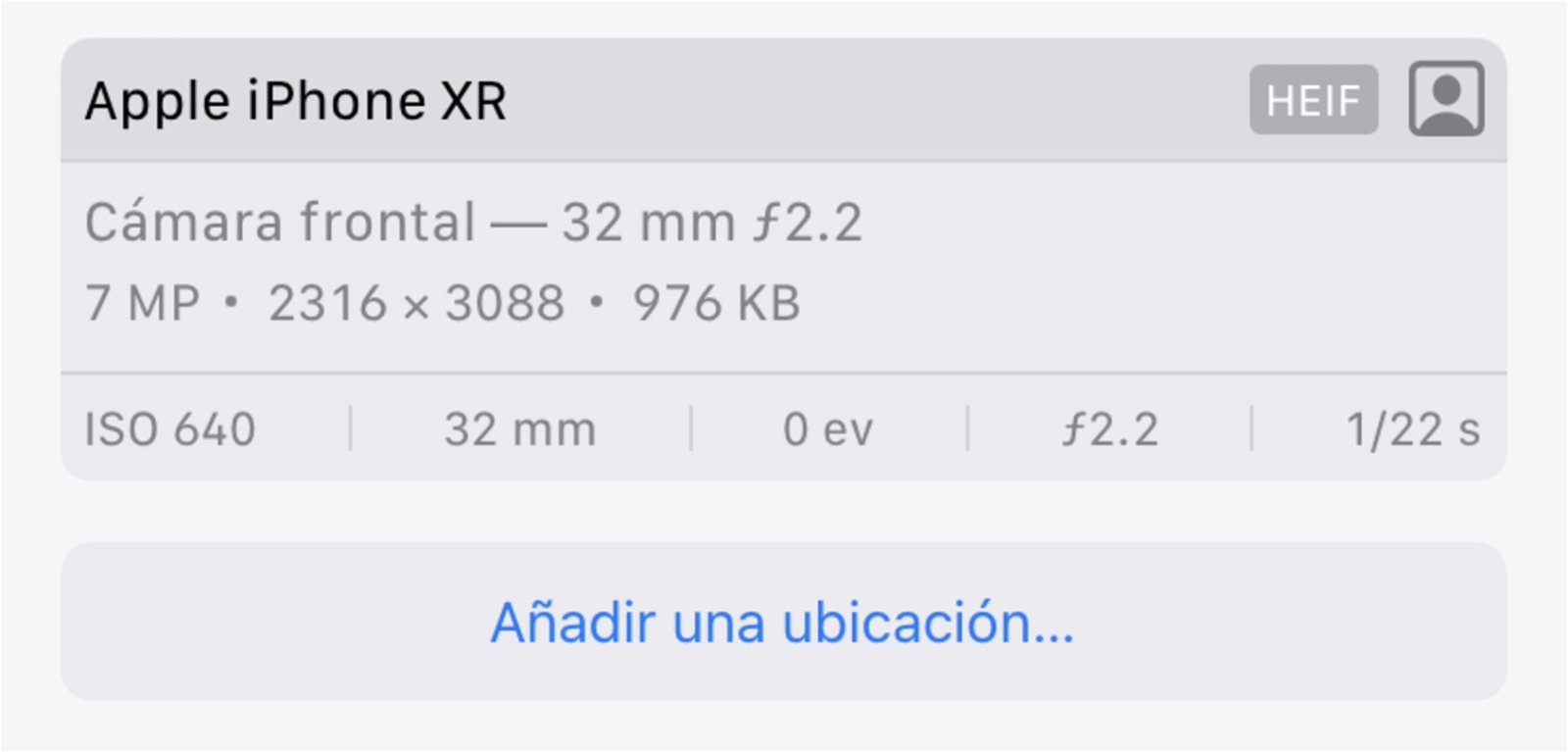
Añadir una ubicación en una fotografía
Otro de los aspectos más chulos de Fotos es que también permite añadir ubicaciones a tus fotografías. De esta manera podrás encontrar más fácilmente aquel restaurante que tanto te gustaba o ese parque para pasear de la mano con tu pareja.
Esta función está habilitada por defecto y se realiza automáticamente cada vez que tomas una fotografía, siempre y cuando los servicios de localización estén activados en Ajustes > Privacidad y seguridad > Localización. Para añadir manualmente una ubicación sigue los pasos que detallamos a continuación.
- Abre la aplicación Fotos.
- Elige la fotografía que quieras.
- Desliza la imagen hacia arriba y aparecerá un menú oculto.
- En la parte inferior del menú presiona Añadir una ubicación.
La aplicación Fotos recibió grandes novedades en iOS 16 que ahora permiten aislar el sujeto del fondo de una fotografía, eliminar imágenes duplicadas, usar un sistema de seguridad en álbumes, copiar y pegar ediciones... Fotos va poco a poco mejorando, aunque a Apple todavía le queda mucho trabajo por delante.
Puedes seguir a iPadizate en Facebook, WhatsApp, Twitter (X) o consultar nuestro canal de Telegram para estar al día con las últimas noticias de tecnología.